アマゾンの New Fireタブレット、Fire HD 8 plus(2020)が到着しました。
第10世代(2020) Fire HD 8 plus タブレット技術仕様
この記事は、アマゾンの Fire HD 8 plus タブレットの初回起動の様子を全てお見せする、というレビュー記事です。
特に、アマゾンがFireタブレット出荷時に「現在のアマゾン・アカウントで初回設定を済ませておく」を選択しなかった場合の起動の様子、ですので参考になればと思います。
SDカードは買いましたか?:
Fireタブレット SDカード購入時の注意点 HD 8 plusなど

Fire HD 8 plus アマゾン出荷時でのタブレット状態
通常の出荷状態
アマゾンで Fire HD 8 などのタブレットを購入する場合、購入時に「現在のアマゾン・アカウントでアカウント設定を済ませておく」が推奨されてあります。
ですので、Fireタブレット到着時にはすでにアカウント等の設定が完了した状態で手元に届くので、パワーオン後にWiFi設定だけですべてが完了します。
WiFi設定だけですので、WiFi機器のパスワードなどの準備をしておきましょう。
プレゼントなど、後からアカウント設定する場合の出荷状態
購入するFireタブレットが2台目だったり、家族用(妻や娘)の購入であったりした場合、現在のアマゾン・アカウントとは違うアカウントで設定する必要がでてきます。
その場合は、購入時に「現在のアマゾン・アカウントでアカウント設定をしない」を選択しているはずです。
このパターンでは初回起動時に少々各種の設定をしていく必要が出てきます。
Fire HD 8 plus 初回起動時の全過程
今回の Fire HD 8 plus タブレットは「プレゼント等の用途」で購入してあります。つまり、何も設定がなされていない素の状態からの初回起動です。
最初に microSDカード を挿入してしまった

今回は新 Fire HD 8 plusタブレット用に外部ストレージの microSDカード 64GB を同時購入しておきました。
本来なら初回起動設定完了後にSDカードを装着すべきなのでしょう。なのですが、今回はうっかり最初に挿入してしまいました。

SDスロットに microSDカードを挿入します。向きに注意してください。方向が違うと挿入ができない構造です。
スプリングが効いて押し戻される状態ですので、奥までしっかり差し込むとカチン音がしてロックされます。
パワーオンします
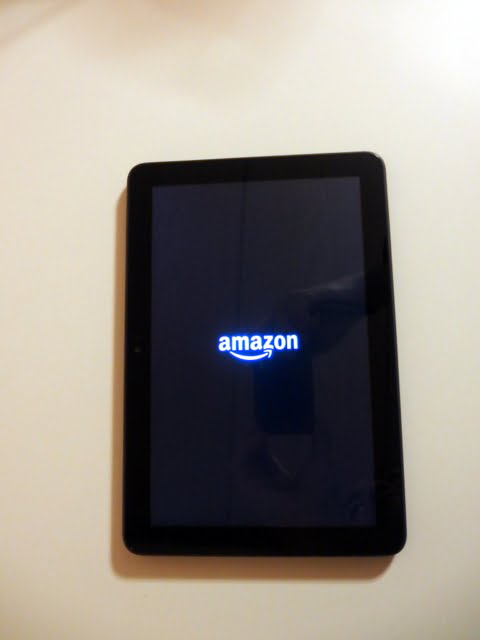
電源ボタンを長押ししてパワーをオンします。ビープ音が鳴ります。
「言語」と「文字の大きさ」設定

今回は素の状態ですので、最初は言語設定が出てきます。
すごいですね。ワールドワイドに展開されているタブレット端末、という感じです。
WiFi設定をします
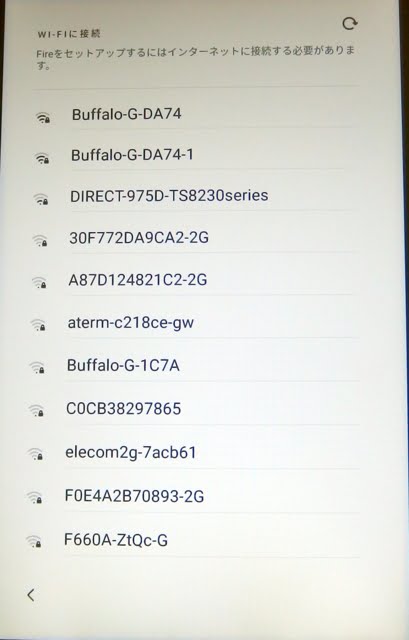
次にWiFiの設定をします。「キャンセル」を選んで後から設定することも可能です。
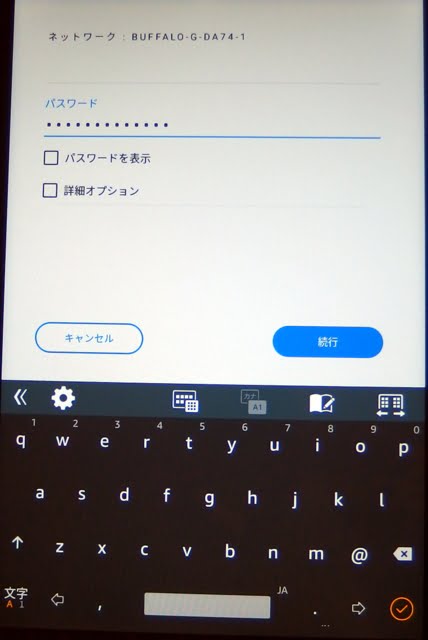
アマゾン・アカウントの設定
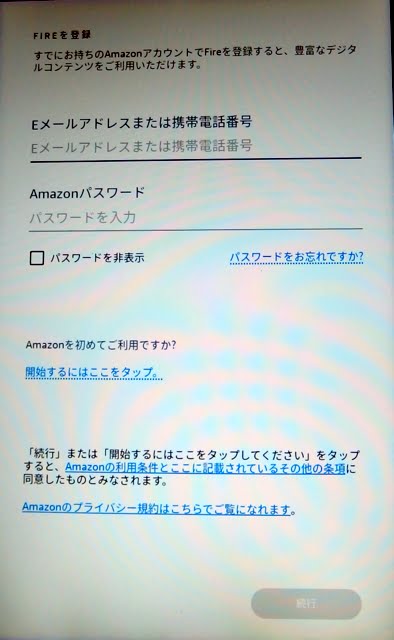
アマゾン・アカウントを設定します。アマゾン・アカウントと紐づけることで、AmazonDrive 5GB の無料クラウドストレージが利用できたり、タブレットのバックアップをとったりすることが可能となります。
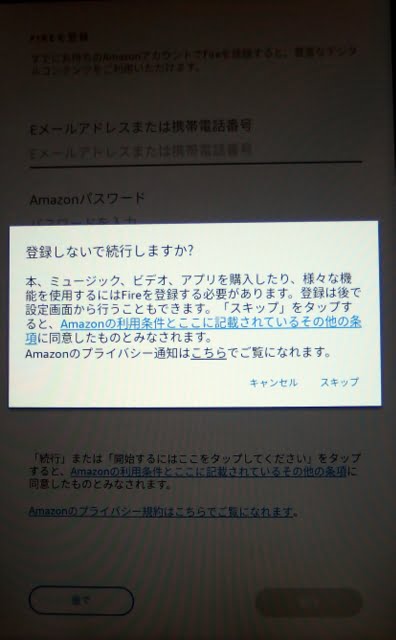
起動とロック画面
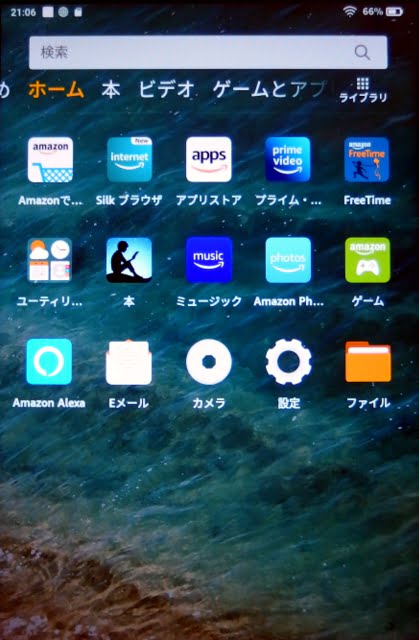
設定が全て終了すると通常の「ホーム画面」が現れます。
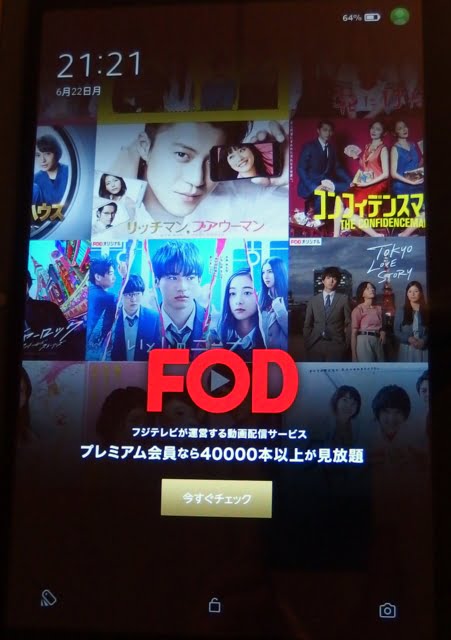
ロック画面には「広告」が表示されます。これは設定で出さないようにすることができます。
まとめ
今回は Fire HD 8 plus(2020)タブレットの、購入時にアマゾン・アカウントの設定をしない選択していて、何も設定がなされていない「素の状態」でタブレット端末の初回起動の様子をご紹介しました。
まったく知らないよりは、だいたいの様子が分かっていれば安心できますものね。
家族へのプレゼント、複数台持ちになる人はぜひ参考にしてください。
こちらの記事も参考に: [Fire HD 8] 購入するなら同時にそろえておくべきアイテム2つ








